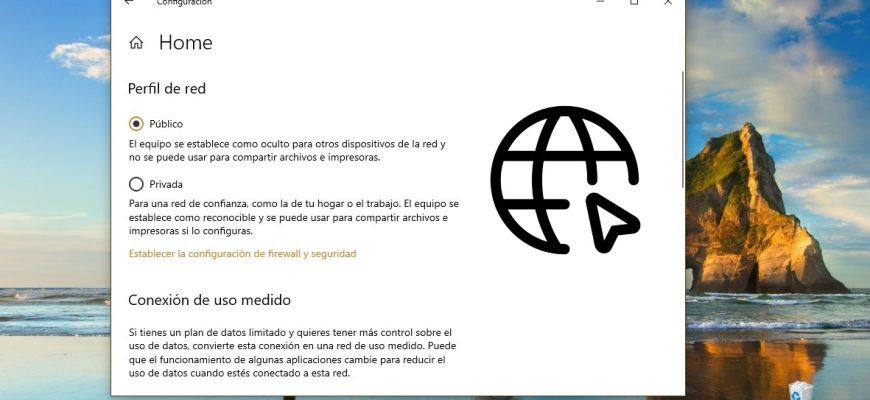Al conectarnos a una red por primera vez debemos elegir “Ubicación de la red”. En este caso se ajustarán automáticamente el cortafuego/firewall de Windows y las configuraciones de seguridad para el tipo de red a la cual vamos a conectarnos. Si la computadora se conecta a varias redes (por ejemplo, a una red de casa, red de alguna cafetería local o red del centro laboral), entonces el elegir la ubicación de la red garantizará el nivel requerido de seguridad para nuestra computadora.
Cómo cambiar el tipo de red (ubicación de la red) mediante la aplicación «Configuración» de Windows
Para cambiar el tipo de red (ubicación de la red) mediante la aplicación “Configuración” de Windows, hagamos clic en el botón Inicio de la Barra de tareas y luego seleccionemos Configuración o presionemos en el teclado la combinación de teclas Win+I.
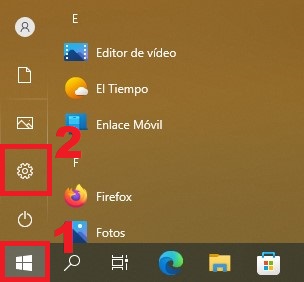
En la ventana que aparece “Configuración” de Windows, seleccionemos “Red e Internet”.
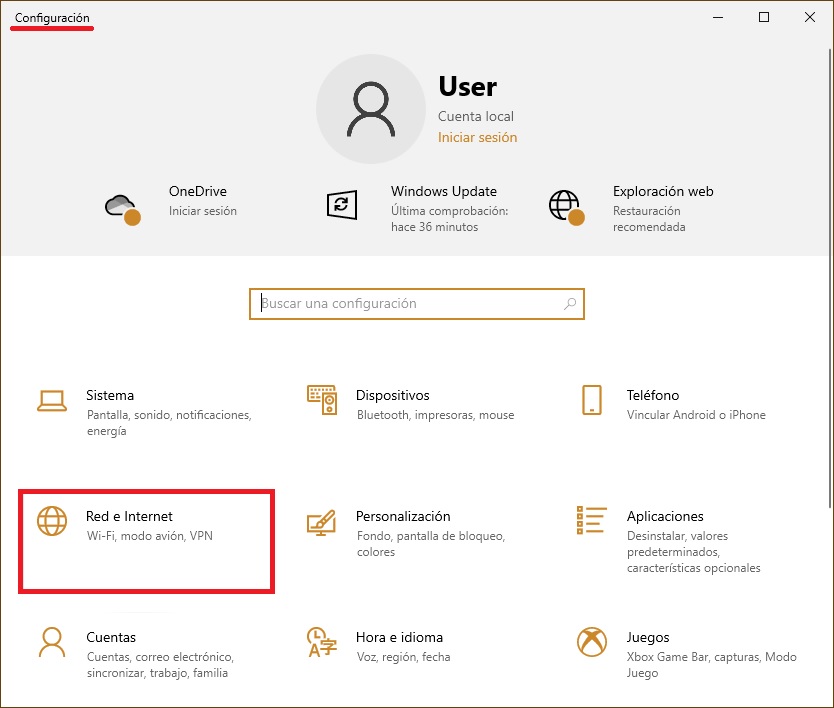
Si estamos usando una conexión por cable, debemos elegir la pestaña Ethernet y hacer clic con el botón izquierdo del mouse en la conexión Ethernet. Cuando el adaptador de Ethernet esté desactivado, no tendremos acceso a la pestaña “Ethernet”.
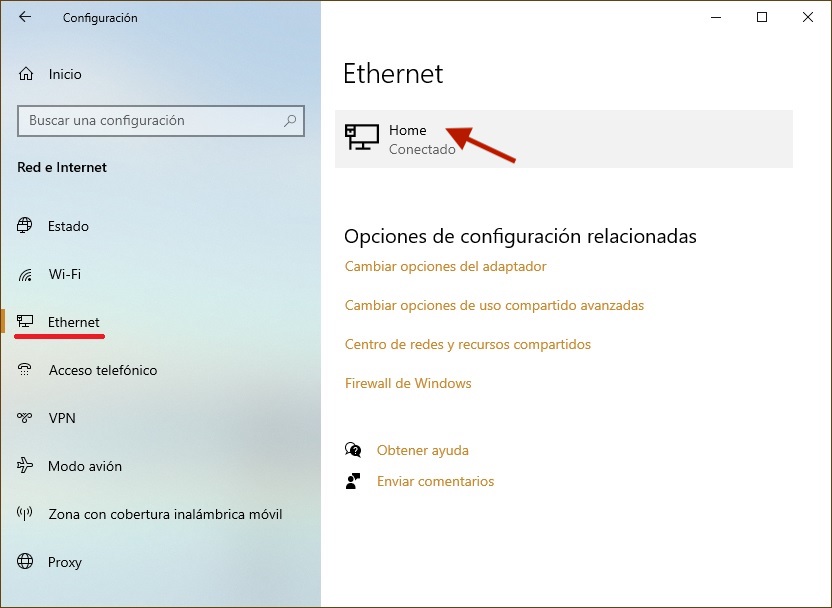
En la siguiente ventana, en la categoría «Perfil de red» debemos seleccionar el deseado: Público o Privado. Los cambios hechos surtirán efecto de inmediato.
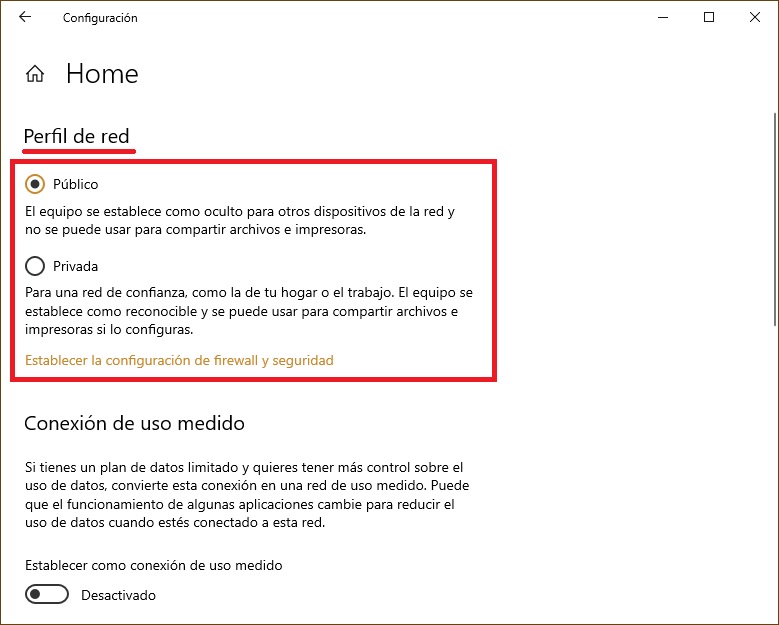
Si usamos una conexión inalámbrica, elegiremos la pestaña Wi-Fi, luego en la parte derecha de la ventana haremos clic con el botón izquierdo del mouse en nuestra propia conexión Wi-Fi. Cuando el adaptador Wi-Fi esté desactivado, no tendremos acceso a la pestaña “Wi-Fi”.
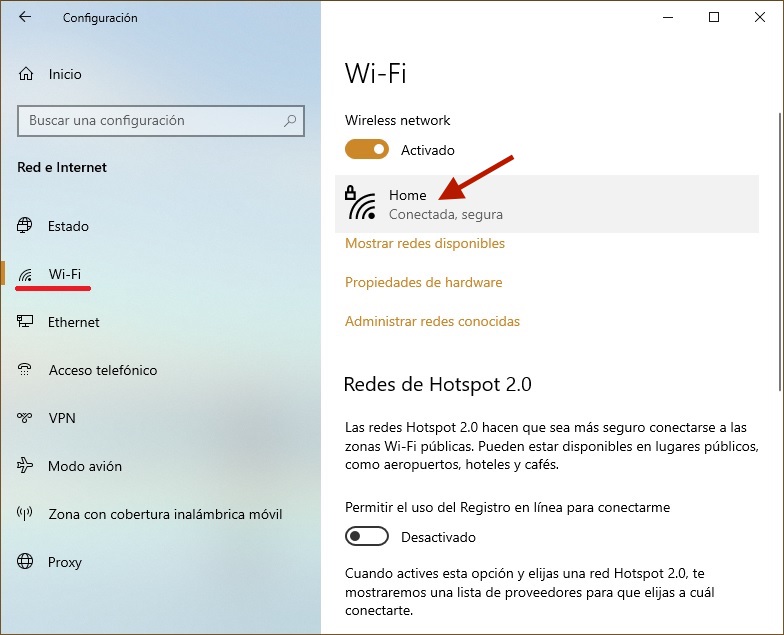
En la siguiente ventana, en la categoría «Perfil de red» debemos seleccionar el perfil deseado: Público o Privado. Los cambios hechos surtirán efecto de inmediato.
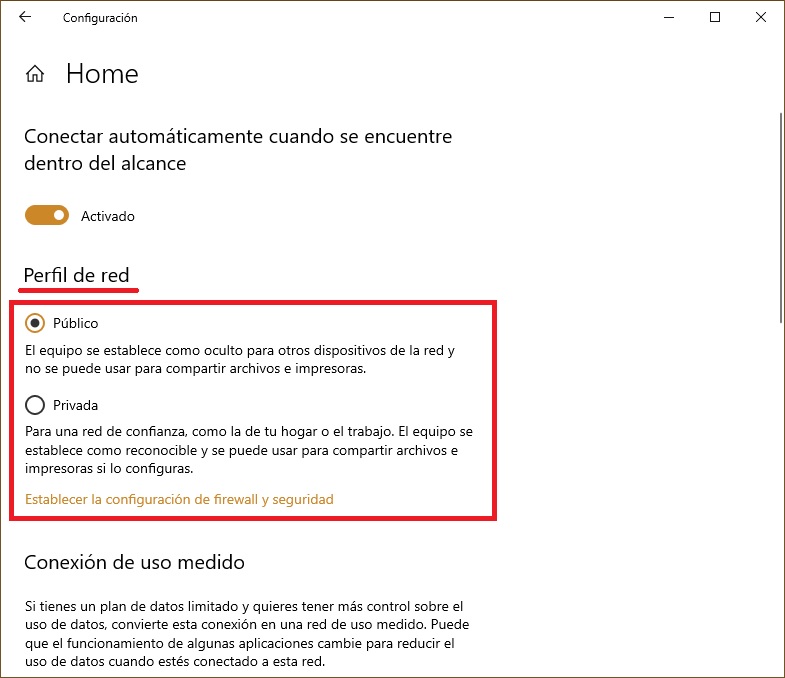
Cómo cambiar el tipo de red (ubicación de la red) usando el entorno de Windows PowerShell
El tipo de red también lo podemos cambiar usando el entorno Windows PowerShell. Para ello primeramente debemos conocer el número de la interfase de red para la cual cambiaremos el tipo de red. Ejecutamos PowerShell con privilegios de administrador, y usamos el siguiente comando:
get-NetConnectionProfile
El renglón InterfaceIndex nos dará la información necesaria sobre el número de la interfase de red deseada.
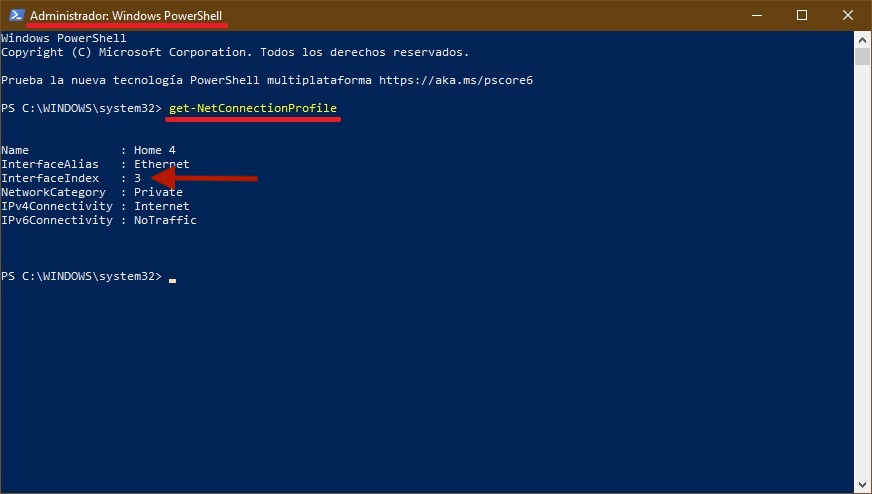
Para cambiar el tipo de red (ubicación de la red) a red Pública, usaremos el siguiente comando:
Set-NetConnectionProfile -InterfaceIndex Interfase_número -NetworkCategory Public
donde sustituiremos Interfase_número por nuestro número de interfase.
En este ejemplo, el comando tendrá el siguiente aspecto:
Set-NetConnectionProfile -InterfaceIndex 3 -NetworkCategory Public
Después de ejecutar este comando, los cambios hechos surtirán efecto de inmediato.
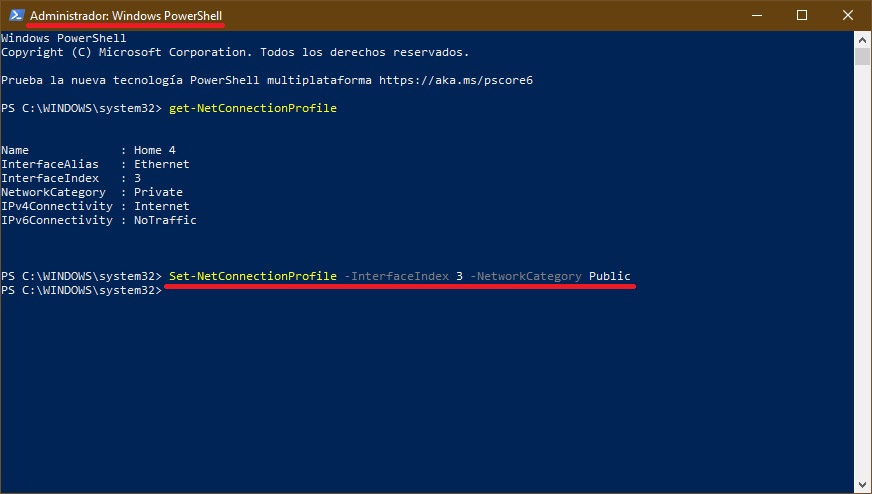
Para cambiar el tipo de red (ubicación de la red) a red Privada, usaremos el siguiente comando:
Set-NetConnectionProfile -InterfaceIndex Interfase_número -NetworkCategory Private
donde sustituiremos Interfase_número por nuestro número de interfase. En este ejemplo, el comando tendrá el siguiente aspecto:
Set-NetConnectionProfile -InterfaceIndex 3 -NetworkCategory Private
Después de ejecutar este comando, los cambios hechos surtirán efecto de inmediato.
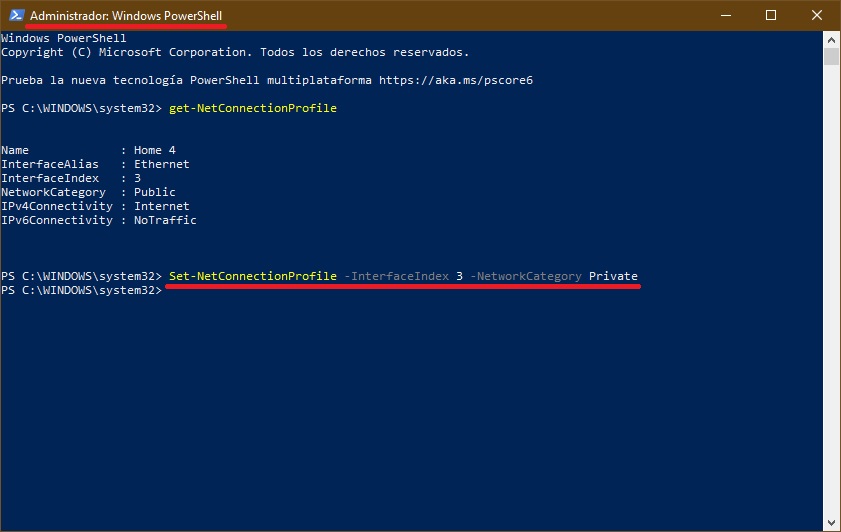
Tipos de ubicación de la red
Existen varios tipos de ubicación de la red:
- Privada — la cual se usa para trabajar en redes de casa o en redes cuyos usuarios y dispositivos conocemos y son de confianza. Las computadoras de la red privada pueden pertenecer al grupo de casa. Para las redes privadas se activa la detección de red, lo cual proporciona el uso de las demás computadoras y dispositivos conectados a la red, y también permite a los demás usuarios obtener acceso a la computadora de la red.
- Pública — es la red de acceso libre en lugares públicos (tales como cafeterías y aeropuertos). Dicha ubicación está ajustada de manera tal que nuestra computadora resulta “invisible” para los demás usuarios y así elevar nuestra seguridad contra programas malignos/malware de Internet. El grupo de casa resulta inaccesible en las redes públicas, y la detección en la red se encuentra desactivada. Esta variante también debe elegirse cuando usamos una conexión directa a Internet sin router o una conexión móvil de alta velocidad.
- Dominio — se usa para redes de dominios, por ejemplo, como las que existen en los centros laborales de empresas. La ubicación de este tipo es controlada por el administrador de la red y no se puede ni elegir ni modificar.
Si no necesitas acceso libre a los ficheros o impresoras, entonces la variante más segura es la red Pública.